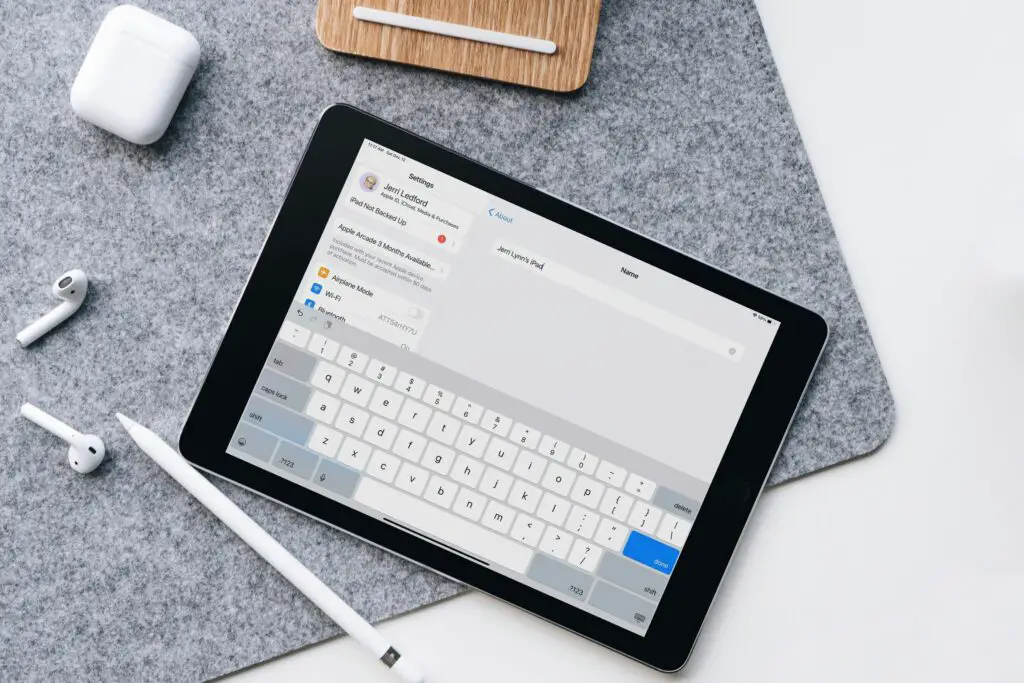
Vad du ska veta
- För att ändra ditt iPad-namn, gå till inställningar > Allmän > Handla om > namn, radera det befintliga namnet och skriv det nya namnet du vill använda.
- Du kan ändra iPad-namnet när du vill.
Den här artikeln innehåller instruktioner för att ändra namnet på vilken generation av iPad som helst som kör iOS 12 eller senare.
Hur man byter namn på din iPad
Om du vill ändra namnet på din iPad öppnar du inställningar app. Oroa dig inte; det tar bara några kranar för att hitta inställningen för att göra ändringen.
-
Öppna inställningar app på din iPad.
-
I inställningar, tryck på Allmän.
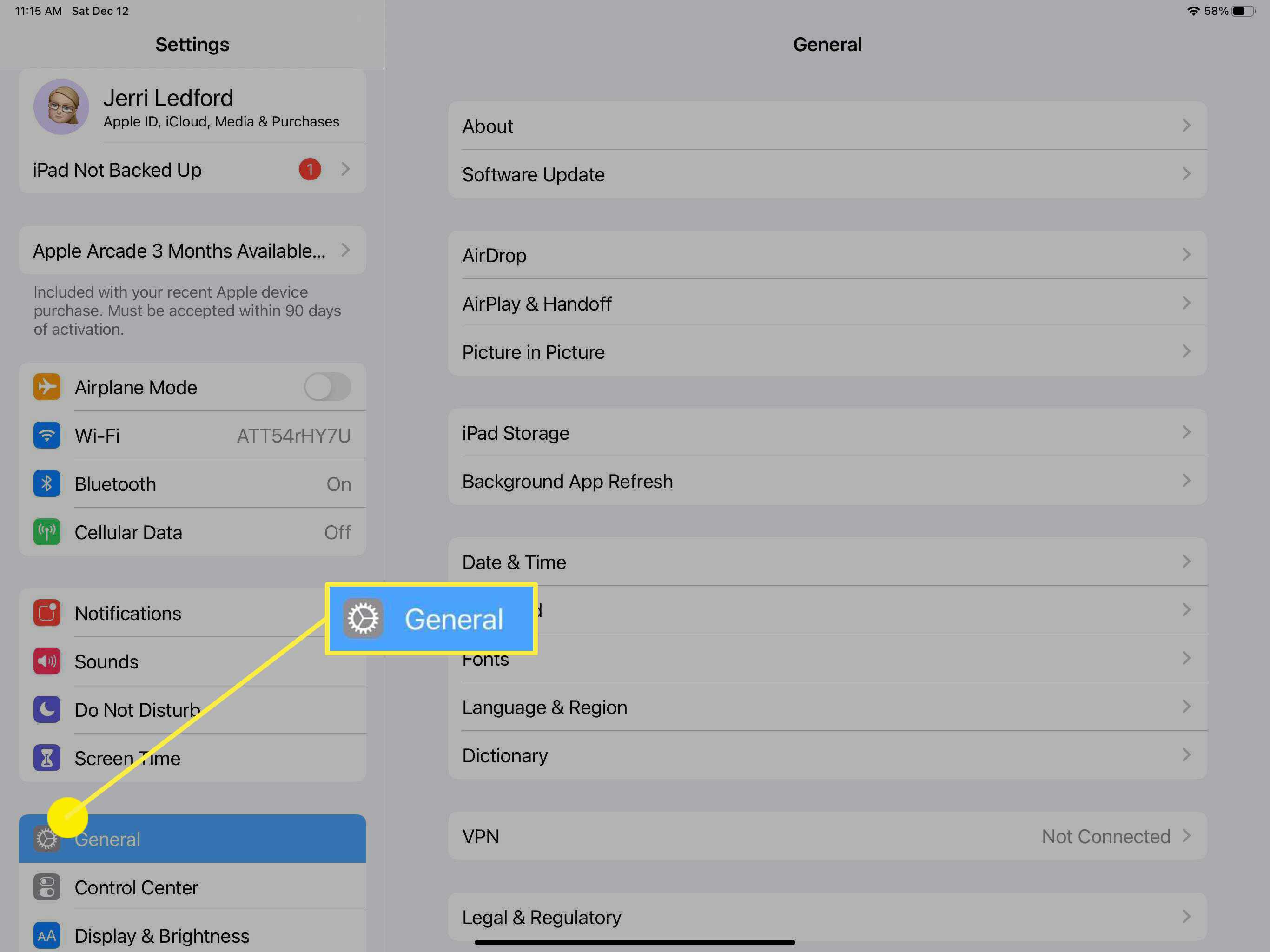
-
Knacka Handla om.
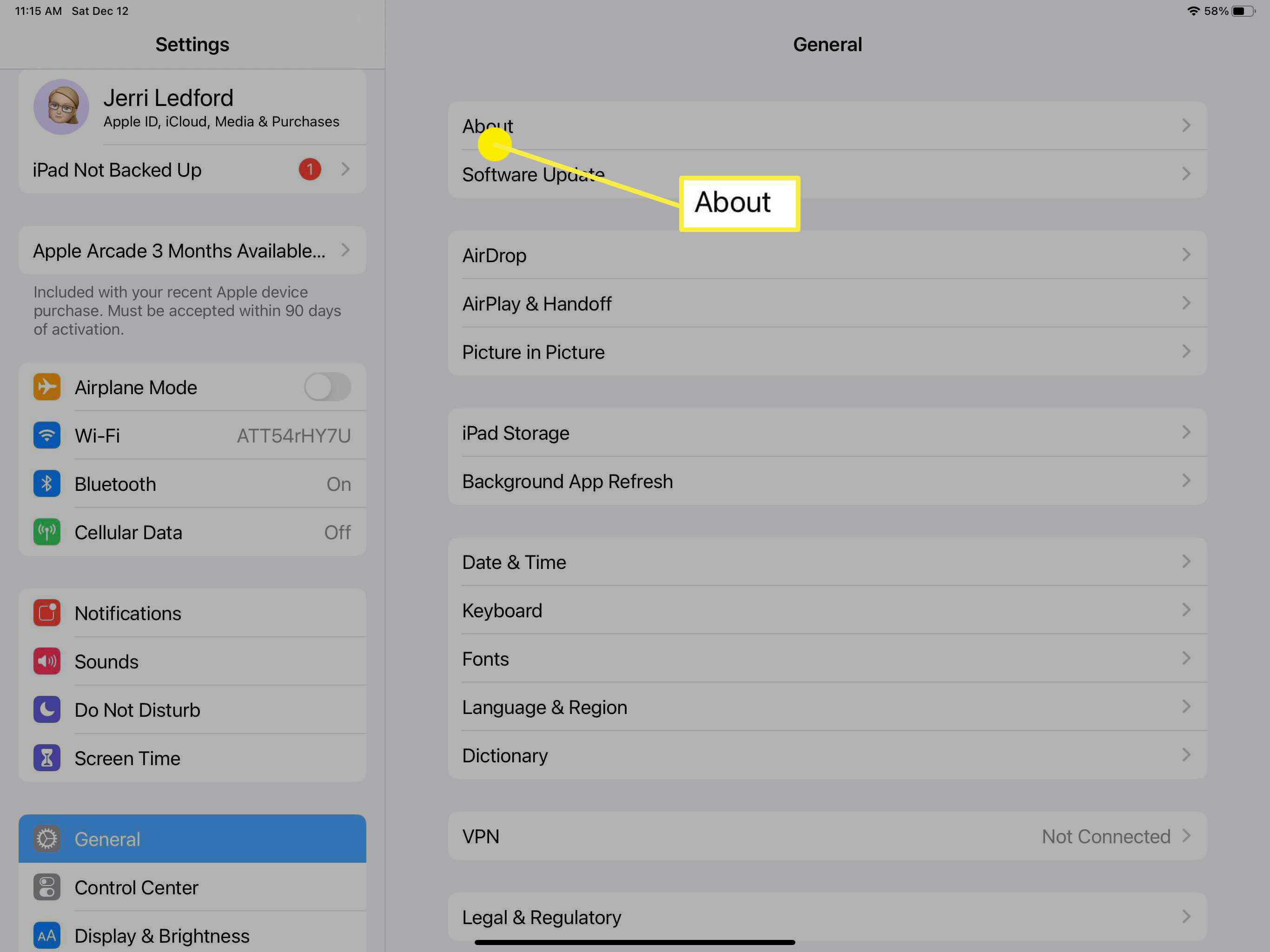
-
I Handla om tryck på namn.

-
Tryck på på i textrutan radera på skärmtangentbordet eller tryck på X i textfältet för att rensa bort det. Ange nu namnet du vill använda för din iPad.
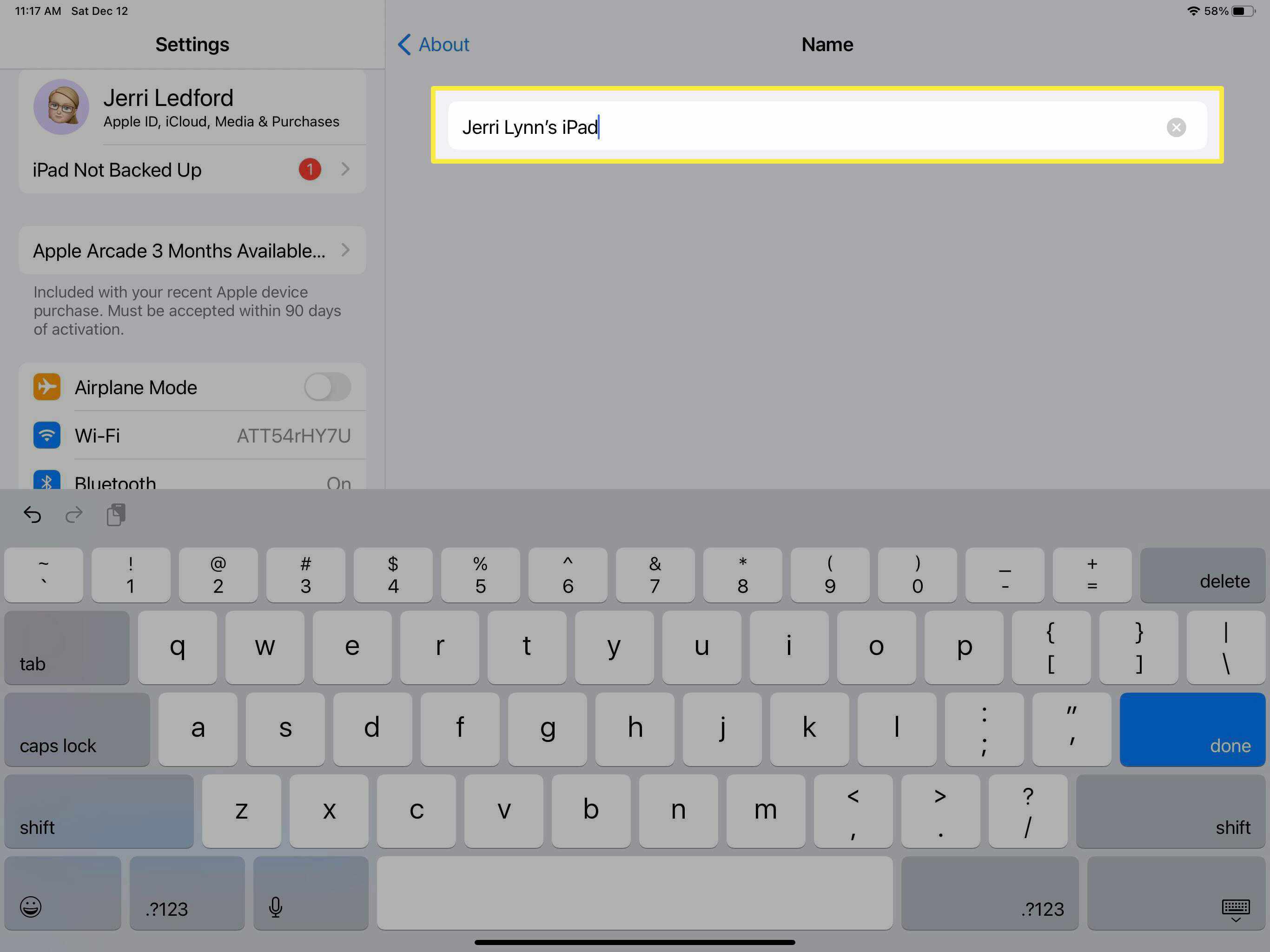
-
När du är klar trycker du på Handla om för att spara namnändringen och se den i namn fält på Handla om sida. Du behöver inte knacka Handla om om du inte är orolig för att se förändringen i handling. Du kan stänga inställningarna och veta att iPad automatiskt sparar den ändring du gjort.
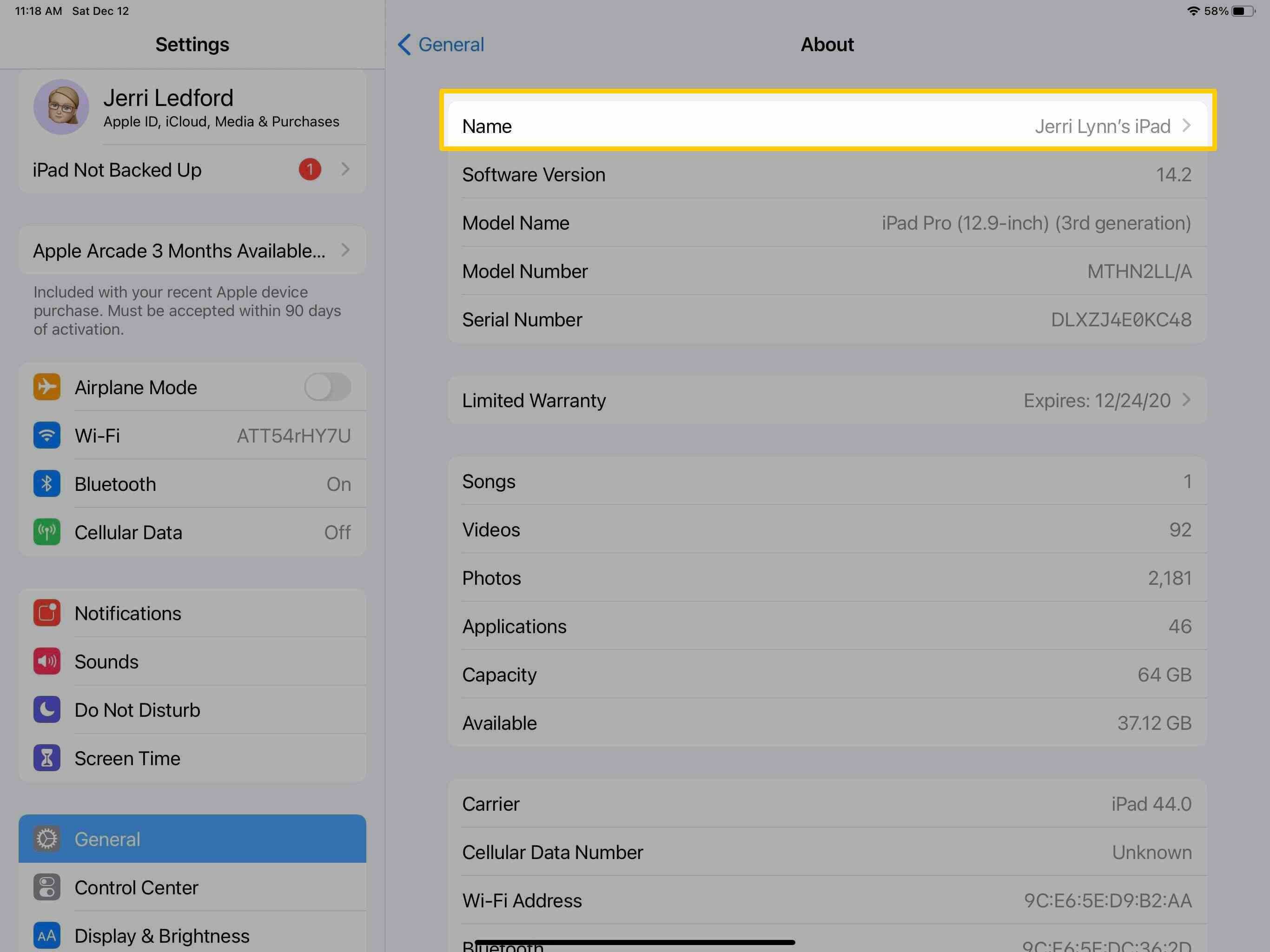
Varför ändra namnet på din iPad
Det finns många anledningar till att du kan behöva byta iPad, men det mest övertygande är att det finns flera iPads i ditt hushåll eller om du ofta skickar och tar emot filer via AirDrop-appen. iPads har vanligtvis ett namn baserat på ditt Apple-ID (tänk JerriLynn’s iPad), men om du har mer än en iPad (eller iPad-namnet är något generiskt) kan det vara lite förvirrande att hitta rätt.